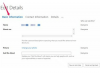Windows-tietokoneen välimuistin tyhjentäminen on ensimmäinen askel kohti nopeampaa ja tehokkaampaa tietojenkäsittelykokemusta.
Kuvan luotto: Thomas Northcut/Photodisc/Getty Images
Tietokoneen välimuistin tyhjentäminen on yksi toiminto, jolla voit nopeuttaa laitettasi. Vaikka et ehkä näe dramaattista nopeuden kasvua, prosessi voi silti johtaa merkittävään parannukseen Windows 8:ssa. On olemassa kaksi yksittäistä aluetta (työpöytä ja moderni käyttöliittymä), joissa välimuisti tyhjennetään eri tavoin.
Työpöytä
CCleaner-apuohjelman käyttäminen on helpoin ja suosituin tapa tyhjentää selaimen välimuisti, kirjasinvälimuisti, pikkukuvavälimuisti ja DNS-välimuisti. CCleaner antaa sinulle mahdollisuuden tyhjentää välimuisti kaikissa tietokoneen selaimissa sen sijaan, että tyhjennät jokaisen selaimen yksi kerrallaan. Jotta voit käyttää tätä ohjelmaa, lataa ja asenna ensin uusin versio.
Päivän video
Suorita seuraavaksi CCleaner ja valitse alueet, jotka haluat puhdistaa, ja valitse sitten "Asetukset" vasemmalta. Valitse Lisäasetukset-välilehdeltä "Tallenna kaikki asetukset INI-tiedostoon". Avaa Käynnistä-valikko ja kirjoita hakukenttään "tehtävän ajoitus" ja suorita se pyydettäessä. Napsauta valikkopalkin Toiminto-valikkoa ja valitse "Luo perustehtävä". Luo ja nimeä tehtävä myöhempää käyttöä varten noudattamalla ohjatun toiminnon ohjeita. Seuraavalla sivulla kysytään, kuinka usein haluat suorittaa ohjelman, joten valitse henkilökohtaiset mieltymyksesi. Aseta tarkka aika ja päivämäärä ohjelman suorittamiselle. Napsauta "Selaa" ja etsi hakemisto, johon asensit CCleanerin. Lisää "/Auto" tekstikenttään "Lisää argumentteja". Tarkista tiedot ja viimeistele tehtävät napsauttamalla "Valmis".
Työpöydän manuaaliset vaihtoehdot
Vaihtoehtona CCleanerille voit tyhjentää välimuistin manuaalisesti ilman, että sinun tarvitsee ladata kolmannen osapuolen ohjelmistoja. Windows 8:n "Disk Cleanup" -toiminto on käytettävissä oleva vaihtoehto pikkukuvien välimuistin puhdistamiseen. Tämä vaihtoehto on kuitenkin hieman piilotettu. Kirjoita vain "cleanmgr" aloitusnäyttöön, paina "Enter" ja valitse "cleanmgr.exe" hakutulosten näytöstä. Tarkista "Pikkukuvat", kun skannaus on valmis, ja napsauta sitten "OK".
Moderni käyttöliittymäsovellusten välimuisti
Työpöydän välimuistin lisäksi sinun on myös tyhjennettävä Windows 8 Modern UI -sovellusten välimuisti. Sekä Internet Explorerin työpöytäversio että moderni käyttöliittymä sisältävät välimuistihistorian, ja ne tulee tyhjentää erikseen. Avaa Internet Explorer aloitusnäytöstä ja vedä Charms-palkki ylös. Napsauta "Asetukset" ja valitse valikosta "Internet-asetukset". Napsauta "Poista" -painiketta "Poista selaushistoria" -vaihtoehdon alla suorittaaksesi tehtävän.
Toinen moderni käyttöliittymäsovellus, joka voidaan helposti tyhjentää, on Windows Store -sovellus. Paina näppäimistön "Windows-R" avataksesi Suorita-ikkunan. Kirjoita tekstiruutuun "WSReset.exe" ja paina sitten "Enter". Store-sovellus avautuu ja näyttää näytön, joka kertoo, että välimuistisi on tyhjennetty.
Hakuhistoria
Charm-palkin hakutoiminto säilyttää myös historian, joka voidaan poistaa, jos käytät sitä usein. Tuo Charms-palkki esiin ja valitse "Asetukset" ja valitse sitten "PC-asetukset". Valitse vasemmasta ruudusta "Haku" ja napsauta "Poista historia" -painiketta.
Live Tile Cache
Jos laatat alkavat epäonnistua "livenä", sinun kannattaa harkita live-ruudun välimuistin tyhjentämistä. Paina "Windows-C" aloitusnäytössä tai vieritä vain oikeaan alakulmaan avataksesi Charms-palkin ja valitse "Asetukset" ja sitten "Laatat". Napsauta "Poista henkilökohtaiset tiedot laatoistani" -kohdassa "Tyhjennä" -painiketta. Kaikki laatat nollataan.